快速开发工具_基础介绍
Visual Studio代码编写基础操作及界面介绍
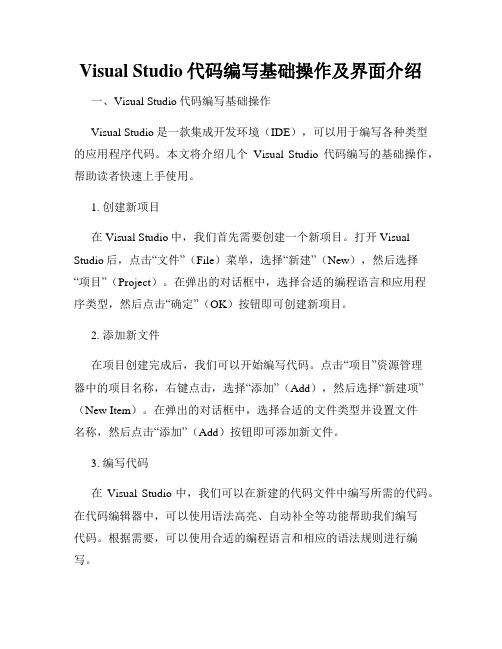
Visual Studio代码编写基础操作及界面介绍一、Visual Studio代码编写基础操作Visual Studio是一款集成开发环境(IDE),可以用于编写各种类型的应用程序代码。
本文将介绍几个Visual Studio代码编写的基础操作,帮助读者快速上手使用。
1. 创建新项目在Visual Studio中,我们首先需要创建一个新项目。
打开Visual Studio后,点击“文件”(File)菜单,选择“新建”(New),然后选择“项目”(Project)。
在弹出的对话框中,选择合适的编程语言和应用程序类型,然后点击“确定”(OK)按钮即可创建新项目。
2. 添加新文件在项目创建完成后,我们可以开始编写代码。
点击“项目”资源管理器中的项目名称,右键点击,选择“添加”(Add),然后选择“新建项”(New Item)。
在弹出的对话框中,选择合适的文件类型并设置文件名称,然后点击“添加”(Add)按钮即可添加新文件。
3. 编写代码在Visual Studio中,我们可以在新建的代码文件中编写所需的代码。
在代码编辑器中,可以使用语法高亮、自动补全等功能帮助我们编写代码。
根据需要,可以使用合适的编程语言和相应的语法规则进行编写。
4. 调试代码在编写代码的过程中,我们可能需要调试代码以排查错误或找出逻辑问题。
Visual Studio提供了强大的调试功能。
在运行代码时,可以设置断点,然后使用调试工具逐行查看代码执行过程和变量值的变化,以便快速定位问题。
5. 编译和运行代码完成代码编写后,我们需要进行编译和运行。
点击“生成”(Build)菜单,选择“生成解决方案”(Build Solution)可以编译整个项目。
如果只需要编译当前文件,可以点击工具栏上的“生成”按钮。
编译完成后,可以点击“调试”(Debug)菜单中的“开始执行”(Start Debugging)或者“开始无调试”(Start Without Debugging)来运行代码。
APEX快速开发介绍

简介Oracle APEX的全称是Oracle Application Express,曾命名为HTML DB,是一个用于Oracle数据库的快速Web应用开发工具。
通过Web浏览器以及少量的编程经验,数据库开发人员就可以利用它开发和部署专业的应用程序。
开发、部署或者运行APEX不需要额外的客户端软件,它的开发环境也基于浏览器。
APEX对Web 2.0特性的开发也提供了多种支持,比如分页、基于Ajax的列选、动态创建报表以及Web服务开发等。
Oracle Application Express 结合了个人数据库的质量,企业数据库的生产效率、易用性和灵活性,以及 Web 的安全性、集成性、可伸缩性和可用性,是一个比较优秀的Web开发平台。
版本历史apex始于2004年,发展至今一共经历了9个版本,它最初被命名为HTML DB,但htmldb 这个名字在之前已经被另外一个产品使用了,于是在2006年第4版的时候更名为Oracle Application Express:Oracle Application Express 4.0Oracle Application Express 3.2Oracle Application Express 3.1Oracle Application Express 3.0Oracle Application Express 2.2Oracle HTML DB 2.0Oracle HTML DB 1.6Oracle HTML DB 1.5运行环境1、浏览器要求要查看或开发Oracle Application Express应用程序,Web浏览器必须支持Java脚本和HTML 4.0和CSS 1.0标准。
Oracle Application Express建议使用以下浏览器进行开发或查看应用程序:●微软Internet Explorer 7.0或更高版本●Mozilla Firefox 3.6或更高版本●谷歌Chrome 4.0或更高版本●苹果Safari 4.0或更高版本2、数据库及HTTP服务器要求推荐使用Oracle Database 11g release 1 or 2,11g自带的PL/SQL网关配置比较简单,能够直接提供HTTP服务器的功能。
hbuilder基础知识点

HBuilder基础知识点一、概述H B ui ld er是一款功能强大的HT ML5开发工具,它集成了代码编辑器、调试工具、项目管理等功能,极大地方便了W eb开发人员进行前端开发工作。
本文将介绍HB u il de r的基础知识点,包括安装与配置、项目创建与管理、代码编辑与调试等内容。
二、安装与配置1.下载HB ui ld er软件并安装到本地电脑。
2.打开HB ui ld er,进入初始设置界面。
3.配置开发环境,包括选择默认编码、设置保存代码时的编码方式等。
4.配置主题样式,可以根据个人喜好选择合适的主题。
5.配置插件,根据需求选择需要安装的插件。
三、项目创建与管理1.创建新项目:点击“文件”菜单,选择“新建”,弹出新建项目对话框。
在对话框中填写项目名称、项目路径等信息,点击确定即可创建新项目。
2.打开已有项目:点击“文件”菜单,选择“打开”,浏览并选择要打开的项目文件夹,点击确定即可打开已有项目。
3.项目管理:在左侧项目管理器中,可以对项目进行管理,包括新建文件夹、新建文件、删除文件、重新命名等操作。
四、代码编辑与调试1.代码编辑:在HB ui l de r中,可以使用内置的代码编辑器进行前端代码的编写。
支持语法高亮、智能提示、代码折叠等功能。
2.代码调试:HB ui ld er提供了调试工具,可以方便地进行代码调试。
点击工具栏上的调试按钮,启动调试功能,并在浏览器中进行页面预览和调试。
五、开发工具和插件1.HT ML编辑器:HBu i ld er内置了H TML编辑器,支持H TML5标签和属性的智能提示,可以快速编写H TM L代码。
2.CS S编辑器:H Bui l de r提供了CS S编辑器,支持CS S3的新特性,可以方便地编辑样式文件。
3.Ja va Sc ri pt编辑器:HB ui ld er内置了J av aS cr ip t编辑器,支持E S6语法,可以方便地编辑J av aS cr ip t文件。
快速开发平台webbooster简介

快速开发工具webbooster简介第一部分 功能和特点oracle的4GL开发工具form,其高效和可靠给我留下了深刻印象。
随着BS的盛行,我一直在寻找一种类似的在WEB下的快速开发工具。
ADF是oracle的应用开发框架,它是基于j2ee的,也是它自己EBS 的开发核心OAF的核心,实际上它就是form在web的替代品。
对于从事多年oracle form的开发人员,如何迅速转移到WEB平台上来,是他们非常关注的。
他们具有丰富的PL/SQL开发经验,对数据建模及业务逻辑有深刻的理解,是许多公司的财富。
但他们大多数没有java开发经验,对新技术在心理上有一定的畏惧感,学习新的技术、新的框架和新的开发方法也需要投入大量的时间和精力。
针对这些问题,通过几年的学习和研究,我最终选择了ADF作为基础框架,对它进行扩展、改造,并经过一年多的验证,基本达到了我的目标。
ADF基本具备了快速开发WEB应用的条件,但存在以下几个主要问题:一.业务逻辑是用java代码实现的,当然简单的规则是可以通过声明的方式实现的。
这就决定了它每一次逻辑的变更就需要重新部署,中断服务。
二.权限管理是以XML文件进行的,用户、角色、页面的权限都是在XML文件中定义的,对于大型系统显然是不合适的。
三.不提供在线调试,这也是当前大多数WEB开发框架的现状。
四.错误信息与多语种支持不太好。
五.没有集成报表。
针对这些问题,webbooster已经完成了如下工作:一.完美实现业务逻辑pl/sql化,免除java学习,并达到动态部署业务规则的目的。
这是通过扩展ADF的基本类来实现的。
如下图:逻辑类型有七种,setDefaultValue—设置初值doVALEntity—在创建或更新时校验doDMLInsert,doDMLUpdate,doDMLDelete这三个主要是在执行插入、修改或删除需要执行的处理,可以直接对数据库进行操作.Process—处理,它可以得到所有已经在页面提交但还没有保存到数据库中的数据。
开发工具和技术介绍
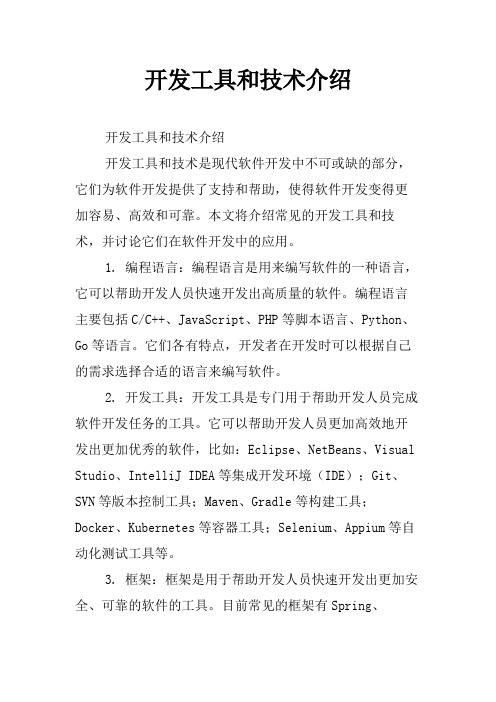
开发工具和技术介绍开发工具和技术介绍开发工具和技术是现代软件开发中不可或缺的部分,它们为软件开发提供了支持和帮助,使得软件开发变得更加容易、高效和可靠。
本文将介绍常见的开发工具和技术,并讨论它们在软件开发中的应用。
1. 编程语言:编程语言是用来编写软件的一种语言,它可以帮助开发人员快速开发出高质量的软件。
编程语言主要包括C/C++、JavaScript、PHP等脚本语言、Python、Go等语言。
它们各有特点,开发者在开发时可以根据自己的需求选择合适的语言来编写软件。
2. 开发工具:开发工具是专门用于帮助开发人员完成软件开发任务的工具。
它可以帮助开发人员更加高效地开发出更加优秀的软件,比如:Eclipse、NetBeans、Visual Studio、IntelliJ IDEA等集成开发环境(IDE);Git、SVN等版本控制工具;Maven、Gradle等构建工具;Docker、Kubernetes等容器工具;Selenium、Appium等自动化测试工具等。
3. 框架:框架是用于帮助开发人员快速开发出更加安全、可靠的软件的工具。
目前常见的框架有Spring、Struts、Hibernate等Java框架;React、Angular、Vue 等JavaScript框架;Django、Flask等Python框架。
4. 测试工具:测试工具是用于确保软件正确运行的工具,它可以帮助开发人员快速发现软件中存在的Bug,从而保证软件质量。
目前常见的测试工具有Selenium、Appium 等自动化测试工具;JMeter、LoadRunner等性能测试工具;JUnit、TestNG等单元测试工具。
5. 数据库:数据库是软件开发中不可或缺的部分,它可以帮助开发人员快速查询、存储和管理数据,使软件可以正确运行。
目前主流的数据库有MySQL、Oracle、SQL Server、PostgreSQL等关系数据库;MongoDB、Redis等NoSQL数据库。
快速开发框架的介绍和应用
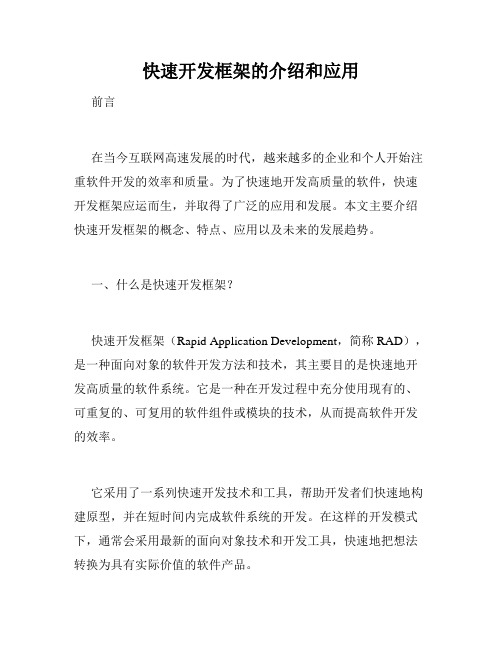
快速开发框架的介绍和应用前言在当今互联网高速发展的时代,越来越多的企业和个人开始注重软件开发的效率和质量。
为了快速地开发高质量的软件,快速开发框架应运而生,并取得了广泛的应用和发展。
本文主要介绍快速开发框架的概念、特点、应用以及未来的发展趋势。
一、什么是快速开发框架?快速开发框架(Rapid Application Development,简称RAD),是一种面向对象的软件开发方法和技术,其主要目的是快速地开发高质量的软件系统。
它是一种在开发过程中充分使用现有的、可重复的、可复用的软件组件或模块的技术,从而提高软件开发的效率。
它采用了一系列快速开发技术和工具,帮助开发者们快速地构建原型,并在短时间内完成软件系统的开发。
在这样的开发模式下,通常会采用最新的面向对象技术和开发工具,快速地把想法转换为具有实际价值的软件产品。
二、快速开发框架的特点1、迭代开发基于快速开发框架的软件开发通常采用迭代式开发的模式,也就是让开发过程分成若干个小的阶段,每个阶段的重点是快速的交付具有实际价值的软件。
每次迭代都会在前一次的基础上进一步完善和改进软件系统。
2、面向对象开发快速开发框架通常采用面向对象的开发模式,将软件系统分解为若干个独立的对象,每个对象相互作用,实现特定的业务功能。
面向对象开发的一个重要优势是提高开发的可维护性、可重用性和可扩展性,减少了代码的冗余和耦合。
3、快速原型快速开发框架的另一个重要特点就是快速原型,也就是让开发者直接快速地构建出可见的、可交互的软件原型,帮助业务人员和用户更好地理解软件系统,从而更好地满足实际业务需求。
4、可重用模块快速开发框架使用可重用模块或组件的开发方式,将一些通用的模块或组件预先开发好,并集成到快速开发框架中以供重复使用,从而提高开发效率、降低开发成本。
5、开发工具快速开发框架具有封装了各种快速开发工具的开发平台,这使得开发者不需要编写繁琐的重复代码,能够更专注于实现业务需求。
Xcode iOS开发基础操作及界面介绍
Xcode iOS开发基础操作及界面介绍Xcode是苹果公司提供的一款集成开发环境(IDE),主要用于开发iOS、macOS、watchOS和tvOS应用程序。
对于不熟悉Xcode的初学者来说,本文将介绍一些基础操作以及界面布局,帮助读者快速入门iOS开发。
一、项目创建与工作区在打开Xcode后,首先进入的是工作区界面。
在这里,你可以创建新的项目或者打开已有的项目。
创建新项目时,可以选择不同的应用程序模板,如Single View App、Tabbed App、Navigation App等。
选择适合你开发需求的模板,填写相关信息后,即可创建一个新的项目。
工作区界面主要由多个面板组成,如导航器、编辑器、工具栏和调试器等。
这些面板可以自由调整位置和大小,以适应个人的工作习惯。
二、导航器面板在Xcode的导航器面板中,你可以管理项目的文件和资源。
其中,Project Navigator(项目导航器)用于显示项目文件的层次结构。
通过它,你可以方便地查找、添加、删除和移动文件。
另外,还有其他非常有用的导航器,如代码导航器、搜索导航器和版本控制导航器等。
它们可以帮助你在开发过程中更高效地浏览和编辑代码。
三、编辑器面板编辑器面板是iOS开发过程中最频繁使用的面板之一。
在这里,你可以编辑代码、设计界面、进行调试和编译等操作。
对于Objective-C或Swift代码的编写,Xcode提供了智能代码补全、语法检查、重构等功能,帮助开发者提高开发效率。
另外,Interface Builder是Xcode中的一个重要工具,用于设计界面。
你可以拖拽组件、调整属性、设置约束等,直观地构建用户界面。
四、工具栏Xcode工具栏位于界面的上方,提供了一些常用的快捷按钮。
比如,你可以通过"运行"按钮来构建和运行你的应用程序,在模拟器或真机上查看效果。
工具栏还包含一些调试相关的按钮,如打开调试器、暂停程序和查看变量等。
常用的软件开发工具介绍
常用的软件开发工具介绍作为一名软件开发者,我们每天都要使用各种工具来帮助我们完成我们的工作。
这些工具种类繁多,包括编辑器、集成开发环境、版本控制工具等等。
在本文中,我将介绍一些常用的软件开发工具。
1. 编辑器编辑器是软件开发者日常必备工具之一,它可以帮助我们编写代码、检查语法错误等等。
下面介绍几款常用的编辑器。
- Visual Studio CodeVisual Studio Code 是一款由Microsoft 推出的免费代码编辑器。
它支持各种编程语言,包括JavaScript、TypeScript、Python、Java、C# 等等。
它拥有强大的代码编辑功能,例如自动补全、语法高亮、智能感知等等。
此外,Visual Studio Code 还可以通过安装插件来扩展其功能。
- Sublime TextSublime Text 是一款功能强大的文本编辑器。
它的优点在于快速启动、简单易用和高度定制化。
它支持各种编程语言,并且具有很多实用的功能,例如多行选择、自动完成、代码折叠等等。
Sublime Text 可以通过安装插件来增强其功能。
- AtomAtom 是 GitHub 推出的一款免费代码编辑器。
它可以用于编写各种编程语言,包括 JavaScript、CSS、HTML、Python、PHP 等等。
Atom 的优点在于界面简洁、易于配置和可定制性强。
它也支持安装插件来增强其功能。
2. 集成开发环境集成开发环境(IDE)是一种开发工具,它可以在一个软件包中集成多种开发工具,例如编辑器、调试器、编译器等等。
下面介绍几款常用的 IDE。
- EclipseEclipse 是一个开源的 IDE,主要用于 Java 开发。
它具有很多实用的功能,例如代码自动提示、语法高亮、调试器等等。
此外,Eclipse 也支持安装插件来增强其功能。
- IntelliJ IDEAIntelliJ IDEA 是一款由 JetBrains 开发的商业 IDE。
移动应用开发中常用的开发工具介绍
移动应用开发中常用的开发工具介绍移动应用开发已经成为当今社会中一个热门的行业。
随着智能手机的普及和移动互联网的发展,越来越多的人开始关注和参与到移动应用开发中。
在这个快节奏的行业中,开发者需要使用各种工具来提高开发效率和质量。
本文将介绍一些常用的移动应用开发工具,帮助读者了解并选择适合自己的工具。
一、集成开发环境(IDE)集成开发环境是移动应用开发中最基本的工具之一。
它提供了一个集成的开发环境,包括代码编辑器、调试器、编译器等功能。
常见的移动应用开发IDE有Android Studio和Xcode。
1. Android StudioAndroid Studio是谷歌官方推出的Android开发IDE。
它基于IntelliJ IDEA开发,提供了丰富的功能和插件。
Android Studio支持Java和Kotlin两种编程语言,可以轻松创建、调试和打包Android应用。
它还提供了强大的布局编辑器和虚拟设备模拟器,帮助开发者快速开发并测试应用。
2. XcodeXcode是苹果官方推出的iOS开发IDE。
它提供了一套完整的开发工具,包括代码编辑器、图形界面编辑器和调试器等。
Xcode支持Objective-C和Swift两种编程语言,可以用于开发iOS和macOS应用。
它还提供了模拟器和真机调试功能,方便开发者测试和调试应用。
二、版本控制工具版本控制工具是移动应用开发中必不可少的工具之一。
它可以帮助开发者管理代码的版本和变更,方便团队协作和代码回滚。
常见的版本控制工具有Git和SVN。
1. GitGit是一个分布式版本控制系统,被广泛应用于移动应用开发中。
它可以追踪文件的变化、管理分支和合并代码等。
Git具有高效的性能和强大的分支管理功能,可以帮助开发者更好地进行团队协作和版本控制。
2. SVNSVN是一个集中式版本控制系统,也是常用的版本控制工具之一。
它可以追踪文件的变化、管理分支和合并代码等。
使用EDITPLUS作为快速JAVA开发工具
JAVA入门——使用EDITPLUS作为快速JAVA开发工具【背景介绍】很多向往成为java开发程序员的同学,在编写程序之初碰到的一个问题是介绍java开发的教科书上往往并不详细说明开发工具的使用,或者另一种极端的情况是介绍用于大型工程的集成开发环境,如Eclipse或NetBeans等重量级IDE。
上述情况给学习者带来了不小的困惑,容易误认为学习Java语言很难,从而无法完成原定的学习计划,甚至放弃了学习Java语言的机会。
其实,对于初学者,如何有效建立快速且易用的开发环境是一个最为迫切的问题,本文在此推荐一个非常简单易用,且容易扩展的工具——EditPlus 3(文字编辑器)。
据Editplus网站介绍,该软件是 Windows 下的一个文本编辑器、HTML 编辑器、PHP 编辑器以及 Java 编辑器。
它不但是记事本的一个很好的代替工具,同时它也为网页作者和程序设计员提供了许多强大的功能。
它对 HTML、PHP、Java、C/C++、CSS、ASP、Perl、JavaScript 和 VBScript 的语法突出显示。
同时,根据自定义语法文件它能够扩展支持其它程序语言。
而且还具有自动完成、素材文本、列选择、强大的搜索和替换、多重撤销/重做、拼写检查、自定义快捷键,以及更多其它功能。
【完成目标】通过对EditPlus用户工具箱的设定,逐步完成扩展支持Java程序语言的配置,从而打造出一个非常适合小型而快速的Java开发环境,为下一步java语言的学习奠定良好的基础。
【实现步骤】以下是搭建使用EditPlus开发Java程序的步骤:第一步、获取安装文件,请访问/,下载并安装editplus3.3。
第二步、建议首先修改一下字体大小,当然也可以选择你喜欢的字体,但是为了代码的整洁,建议使用等宽字系列。
选择【工具】菜单中的【参数设置】,找到【字体】项,修改成14或16号字体,大的字体将使你更容易看清楚一些编写中的错误,如将英文字符逗号误写为中文逗号。
- 1、下载文档前请自行甄别文档内容的完整性,平台不提供额外的编辑、内容补充、找答案等附加服务。
- 2、"仅部分预览"的文档,不可在线预览部分如存在完整性等问题,可反馈申请退款(可完整预览的文档不适用该条件!)。
- 3、如文档侵犯您的权益,请联系客服反馈,我们会尽快为您处理(人工客服工作时间:9:00-18:30)。
U8开发之快速开发工具摘要U8快速开发工具是针对客户化开发的特点,基于U8平台而开发的一套简化、快速、高效的U8单据开发工具。
使用快速开发工具开发的单据与U8标准单据风格一致,可通过数据库脚本的简单调整设置单据上字段格式(文本、日期、参照、下拉框)等。
使用快速开发工具开发的单据可以注册单据插件实现复杂逻辑编写。
快速开发工具是基于VB 6.0 开发工具,依据用友U8单据开发原理开发的适用于客户化快速、高效、简单、易学的特点而开发的一套工具。
目前快速开发工具分为V890、V10.1、V11.0 三个版本。
什么是快速开发工具?快速开发工具包含三部分:1、快速开发工具基础安装包:安装快速开发工具所用到的基类;2、使用快速开发工具完成的Demo样例:安装Demo样例后,开发人员可以参照Demo样例的数据库脚本,快速完成客户化单据脚本。
3、脚本抽取工具:使用快速开发工具完成的单据都是通过大量的数据库脚本来实现的,因此使用数据库脚本抽取工具可以直接抽取单据用到的脚本。
目标本文主要介绍如何安装及使用快速开发工具,如何设置单据模板的下拉、参照,如何设置自定义按钮,挂接客户化开发代码,如何使用快速开发工具设置单据列表。
快速开发工具可以做什么?快速开发工具主要是用来做U8的客户化单据开发。
1.数据字典略。
如何安装快速开发工具?1.安装基础安装包(890/10.0/10.1/11.0)安装包依据U8产品版本的不同而有相应的适用版本安装KK-U8110-201303212339-EFBASE.msi文件进入安装界面重启机器。
安装完成后会在U8的安装目录下出现KK文件夹,此处存放快速开发工具。
2.安装Demo样例配合快速开发工具,我们提供了Demo样例。
安装KK-U8110-201303220000-EFDEMO.msi输入数据库连接密码,选择要升级的账套。
安装完成后,在U8的安装目录下生成脚本文件。
如下图所示:脚本包含Demo样例的单据脚本、视图脚本、物理表脚本等。
进入U8企业应用平台――基础设置――基础信息――系统启用,启用“培训DEMO模块”,如下图所示:启用该模块后,在U8业务工作――供应链模块下会出现“培训DEMO模块”。
如下图所示:双击菜单,进入单据新增界面,如下图所示:3.脚本抽取工具配合U8快速开发方法,在快速开发工具基础安装包中包含脚本抽取工具。
如下图所示:运行脚本抽取工具输入数据库sa密码,点击登录,跳转到查询界面。
1:选择账套;2、输入要查询单据的menu_id(支持模糊查询);3、点击抽取按钮(可分别选择单据、列表、权限、菜单)到此为止,快速开发工具及样例都已安装完成。
快速开发工具应用以下以新增“DEMO业务单3”单据为例进行讲解。
1.创建“DEMO业务单3”菜单首先,以“DEMO 业务单1”为范例,使用脚本抽取工具抽取“DEMO 业务单1”的菜单脚本,如下图所示:选择“菜单”页签,勾选“DEMO 业务单1”(支持按照单据名称、CardNum模糊查询),点击“抽取”按钮,此时在上面窗体出现对应出菜单脚本,将脚本考入文本编辑器:依据以上'DEMO业务单1'菜单脚本,修改为“DEMO业务单3”的菜单脚本,如下:DEMO单据3菜单.sql同理可以预置“DEMO业务单3列表”的菜单脚本,参考附录DEMO单据3列表菜单.sql将调整好的菜单脚本在账套库中执行。
重新登录U8企业应用平台,则能看到新增的“DEMO业务单3”及列表菜单,如下图所示:2.创建“DEMO业务单3”单据使用脚本抽取工具抽取“DEMO业务单1”的单据脚本,以“DEMO业务单1”的脚本为范例制作“DEMO业务单3”的脚本,如下图所示:将上面窗体的脚本考到文本编辑器中。
将“DEMO业务单1”的单据脚本进行如下几步修改:a)全局替换“EF0201”为“EF0203”(将demo1的菜单、cardnum等标识替换为demo3的)b)全局替换“DEMO业务单1”为“DEMO业务单3”(将demo1的菜单名称换成demo3的)c)全局替换“EF0301”为“EF0303”(将demo1的列表菜单换为demo3的列表菜单)将下面窗体脚本拷贝到文本编辑器中(V11.0 的按钮脚本在UfMeta库中,V11.0 之前版本则没有此脚本)将“EF0201”全局替换为“EF0203”,在数据库的UfMeta库中执行。
参考附录DEMO 业务单3按钮——meta.sql经过以上操作“DEMO业务单3”就完成了。
通过快速开发工具制作的脚本,系统自动生成对应的列表(V11.0的快速开发工具包含列表过滤条件的生成,V11.0之前版本,列表过滤条件需要手工设置)3.设置下拉菜单项尽管快速开发工具样例中预置了几个下拉框字段,但客户的需求复杂多样,往往需要更多的下拉框字段,下面介绍如何设置下拉框字段:a)启用表头某项例如启用表头str10字段,显示名称为“下拉框示例”,对他进行布局,保存单据模板,如下图所示:启用表头项后要重新抽取脚本以获取最新单据脚本。
在最新的单据脚本中执行下面的操作。
b)修改VoucherItems_Base里面被启用字段的参照类型,ReferType=4注意:1 UAP档案参照,2 数值参照,3 日期参照,4 下拉参照,5 无参照,7、自定义参照、8、多文本输入框、10 、附件参照c)增加sa_voucherfieldconfig中记录,其中refertype =4d)增加aa_enum记录完成以上脚本修改后,在SQL中执行,参考附录:DEMO单据3.sql,重新打开demo3单据,如下图所示:4.设置参照项快速开发工具样例中预置了一部分基本参照,例如部门档案、人员档案、存货档案、仓库档案等,但是客户的需求形形色色,如何设置个性化的参照呢?下面介绍如何设置参照:a)启用表头某项例如启用表头str11、str12字段,显示名称为存“产品编码”、“产品名称”,对他进行布局,保存单据模板,如下图所示:启用表头项后要重新抽取脚本以获取最新单据脚本。
在最新的单据脚本中执行下面的操作。
b)修改VoucherItems_Base里面被启用字段的类型,ReferType=1c)增加sa_voucherfieldconfig 表记录注意修改中[refertype],[refername]两个字段以上脚本中的refername字段取自参照设计器中的产品参照,参照编码为'ProductRef'd)增加SA_ReferFillConfig中的记录,设定参照值,显示值等其中参照'ProductRef'用的栏目项可以通过以下方式来查询完成以上脚本修改后,在SQL中执行,参考附录:DEMO单据3.sql,重新打开demo3单据,如下图所示:例如在“DEMO业务单3”上增加参照领料申请单,脚本如下:参考附录:DEMO业务单3按钮——meta.sql将以上脚本执行到UFMeta_999账套,如下图所示:重新打开“DEMO业务单3”,如下图所示:参照按钮的逻辑将在《快速开发工具_如何进行参照生单开发.docx》文档中介绍。
6.增加插件逻辑功能通过快速开发工具可以快速创建U8单据,可以通过数据库脚本的修改完成单据上简单功能,但是更复杂的逻辑无法通过脚本设置完成,则需要通过后台代码来实现。
快速开发工具的插件代码基于Vb 6.0 开发工具。
a)调试插件前台代码启用VB创建“ActiveX DLL”工程b)调试插件前台代码根据用户的实际业务创建的实现对应的前端UI业务函数接口将U8安装目录下的“.. \U8SOFT\KK\EFBASE\XML”的文件“UI_UserConfig.xml”复制到“..\U8SOFT\KK\EFBASE”下修改“.. \U8SOFT\KK\EFBASE\ UI_UserConfig.xml”在<userdll>Interface_demo.Cls_UI_interface</userdll>节点指定COM插件的文件名和类名在<userfunction>Userdll_Init</userfunction>节点指定当前插件实现的接口名称参考附录:Interface_EFMO7.创建单据列表以上介绍的是如何使用快速开发工具创建单据,该单据的列表由系统自动生成。
实际应用中往往是根据某些逻辑创建列表,而不需要建立单据。
现在介绍不创建单据,仅创建列表的操作方法。
参考快速开发工具的“DEMO 业务单1”例子,快速开发工具抽取的脚本有一部分是“预置单据列表数据以下部分脚本为工具自动生成,不需要手工预置”这部分即为单据列表的脚本。
一个单据列表包含五部分组成:1、菜单2、栏目3、视图4、过滤5、相关脚本以下以创建发货单列表为例。
a)创建发货单列表菜单在数据库中执行以上脚本,如下图所示:b)创建视图本例以产品中的发货单列表为例,故直接使用原发货单列表的视图(如果是自己开发的单据列表,只需在listfrom 字段输入视图名称即可)。
c)创建栏目可以使用产品中发货单列表的栏目,也可以自己创建栏目,将栏目的key值赋给columnkey字段即可。
本例采用产品的发货单列表栏目。
打开UAP――工具――栏目设计器,得到发货单列表的栏目key=01d)创建过滤可以使用产品中发货单列表的过滤条件,也可以自己创建过滤条件,将过滤的key值赋给filtername字段即可。
本例采用产品的过滤条件。
打开UAP――工具――过滤设计器,得到发货单列表的过滤key=SA[__]01e)创建列表脚本修改以上脚本:列表按钮脚本参照以上介绍的创建“DEMO业务单3”时抽取的UfMeta库脚本设置列表的idt脚本参考附录:发货单列表.sql执行以上脚本后登录U8企业应用平台:U8知识库文档相关知识参见有关数据库脚本。
